Persekitaran pemulihan lanjutan dalam Windows 10 digunakan untuk mendiagnosis dan membetulkan isu dengan pemasangan Windows anda . Ini termasuk melakukan pemasangan Windows 10 yang bersih juga. Terdapat beberapa kaedah untuk memuatkan persekitaran pemulihan. Kaedah ini berfungsi walaupun anda tidak mempunyai media pemasangan Windows 10 asal yang anda gunakan untuk pemasangan pertama anda. Anda boleh menggunakan partition pemulihan terbina dalam Windows 10 untuk memasang semula sistem pengendalian dengan langkah ini.
Lakukan Pemasangan Bersih Menggunakan Pilihan Pemulihan Lanjutan dalam Windows 10
Persekitaran pemulihan lanjutan digunakan untuk menyelesaikan masalah yang mungkin menghalang pemasangan Windows 10 anda daripada bermula. Terdapat beberapa cara anda boleh boot ke dalamnya.
Pilihan 1: Muatkan Persekitaran Pemulihan Apabila Anda Memulakan Komputer Anda
Ini ialah kaedah yang paling biasa kerana ia boleh digunakan apabila anda tidak boleh but ke skrin log masuk atau desktop Windows 10.
Tekan butang kuasa untuk memulakan komputer anda. Segera apabila skrin percikan Windows 10 muncul, matikan sistem. Ulangi proses ini dua kali lagi. Selepas percubaan ketiga, Windows akan dimuatkan ke dalam persekitaran pemulihan.
Klik Pilihan lanjutan .
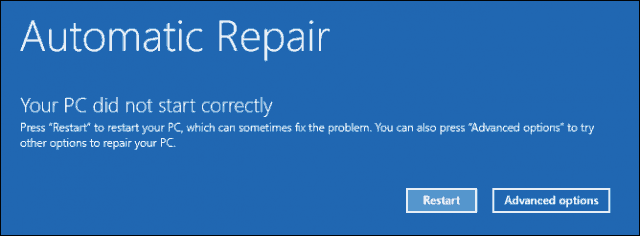
Klik Selesaikan masalah .
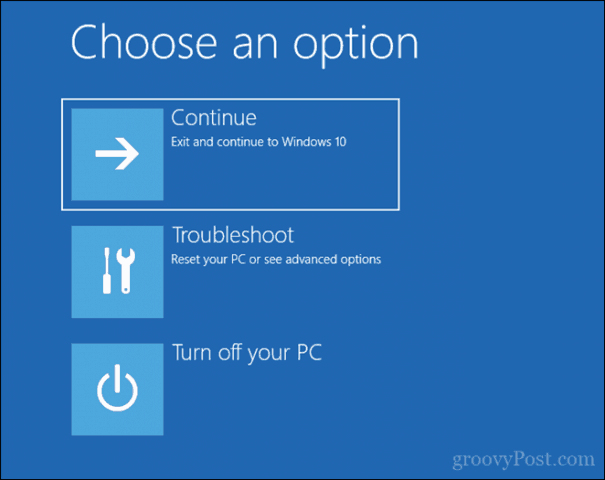
Klik Tetapkan semula PC ini .
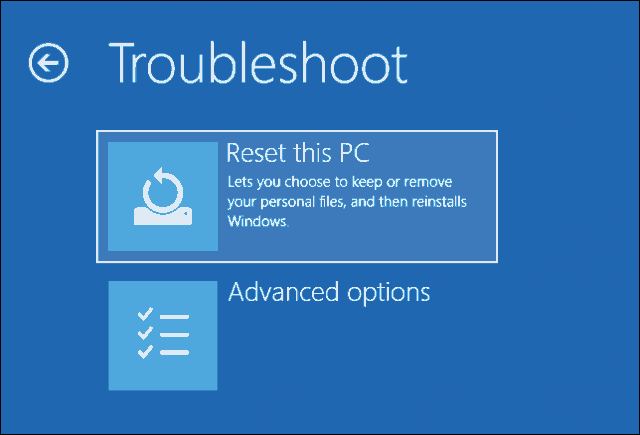
Sekarang, klik Bersihkan sepenuhnya pemacu .
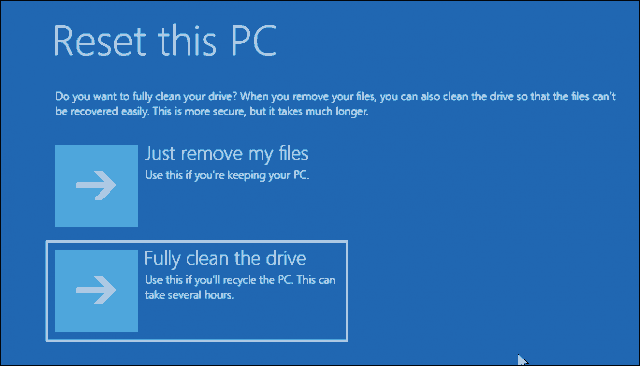
Klik Tetapkan Semula .
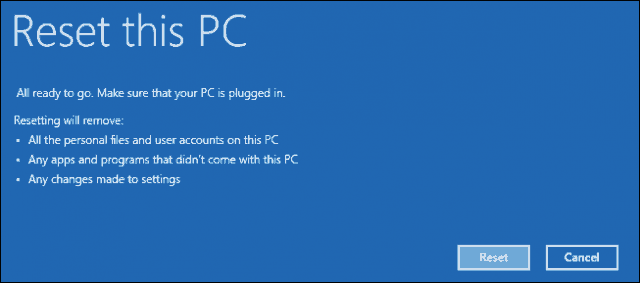
Proses selebihnya adalah seperti melakukan pemasangan baharu Windows 10.
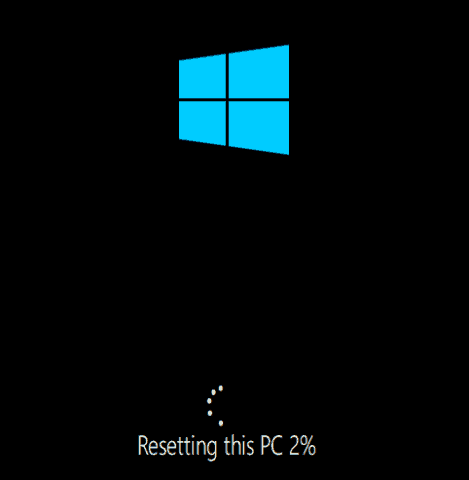
Pilihan 2: Muatkan Persekitaran Pemulihan pada Skrin Log Masuk
Jika pemasangan Windows 10 anda boleh sampai ke skrin log masuk, tetapi anda tidak boleh memuatkan desktop, anda masih boleh but ke dalam persekitaran pemulihan.
Tahan kekunci shift pada papan kekunci anda sambil mengklik butang Kuasa pada skrin.
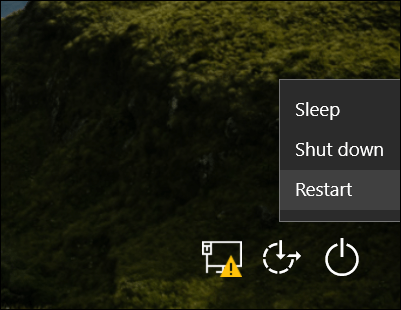
Teruskan menahan kekunci shift sambil mengklik Mulakan semula.
Teruskan menahan kekunci anjakan sehingga menu Pilihan Pemulihan Lanjutan dimuatkan.
Klik Selesaikan masalah .
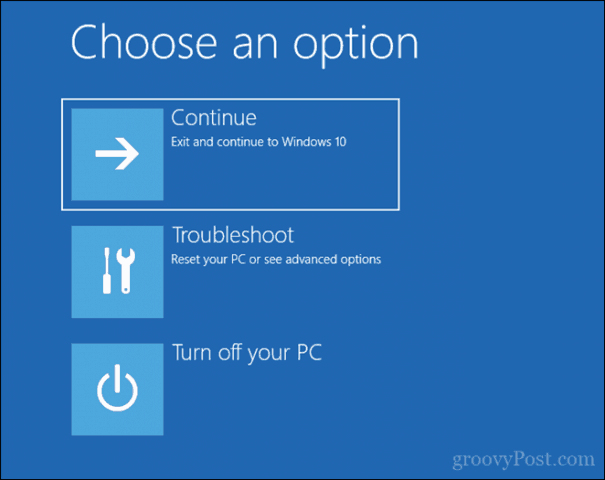
Seterusnya, klik Tetapkan semula PC ini .
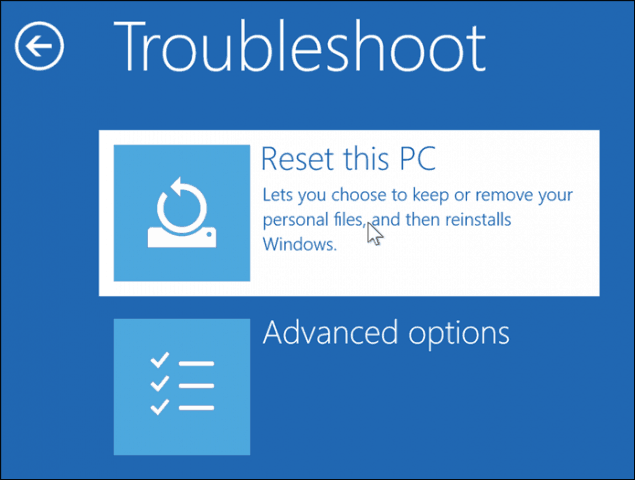
Pilih untuk Simpan fail saya atau lakukan pemasangan yang bersih dan Alih keluar semua .
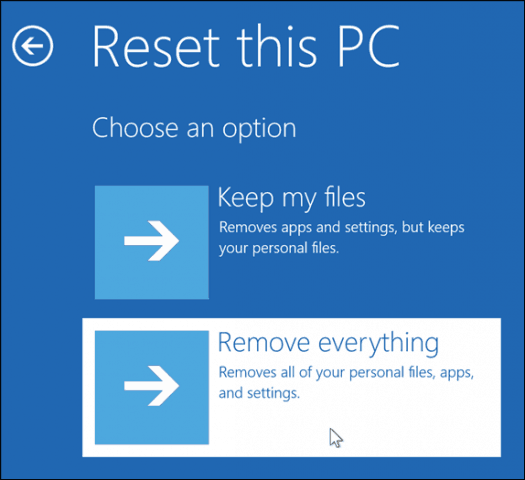
Windows 10 kemudian akan but semula ke fasa kedua.
Pada skrin "Tetapkan semula PC ini", pilih sama ada anda mahu membersihkan pemacu anda sepenuhnya atau tidak.
Jika anda bercadang untuk menyimpan peranti itu, walaupun, Alih keluar fail saya sudah memadai. Jika anda menjual atau menderma PC Windows 10 anda , atau mengalami masalah memuatkan Windows 10 disebabkan oleh profil pengguna yang rosak, Bersihkan pemacu sepenuhnya mungkin pilihan terbaik.
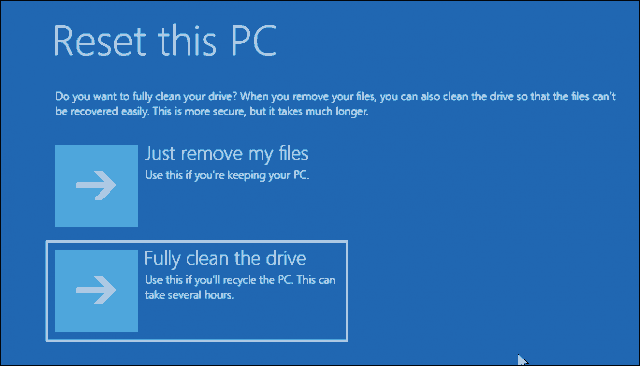
Sekarang, klik butang Reset .
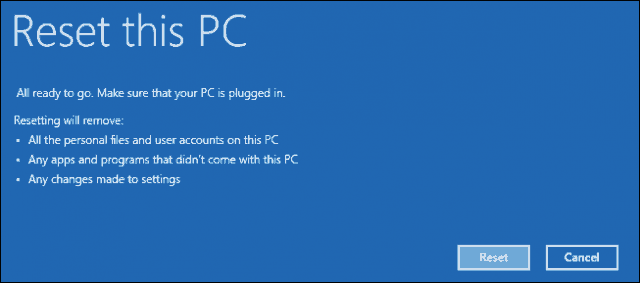
Pilihan 3: Muatkan Persekitaran Pemulihan daripada Desktop
Jika anda boleh but ke desktop Windows anda, anda boleh boot ke dalam persekitaran pemulihan untuk melakukan pemasangan yang bersih.
Buka Mula > Tetapan > Kemas kini & keselamatan > Pemulihan . Di bawah Permulaan lanjutan , klik Mulakan semula sekarang .
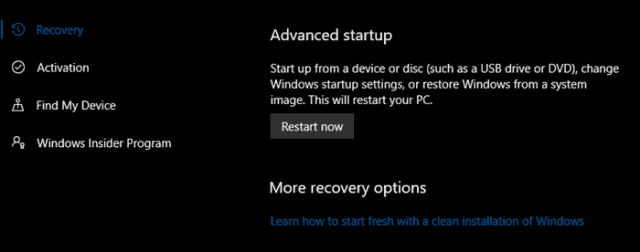
Windows akan but semula ke dalam persekitaran pemulihan. Kemudian klik Selesaikan Masalah . Klik Tetapkan Semula PC ini, kemudian ulangi langkah yang sama seperti yang diterangkan dalam Pilihan 2.
Kesimpulan
Ini adalah tiga kaedah terbaik untuk memulakan pemasangan bersih Windows 10 daripada komputer dengan Windows 10 sudah dipasang. Pilihan ini berguna jika anda tidak mempunyai sebarang media pemasangan semula fizikal seperti USB atau DVD. Ingat, anda juga boleh membuat pemacu pemulihan lebih awal kerana ini boleh membantu jika pemacu rizab sistem anda rosak.
Jika komputer anda tidak dapat boot ke dalam persekitaran pemulihan, lihat artikel kami sebelum ini, Windows 10 Tidak Akan Boot? Betulkan dengan Pembaikan Permulaan dan Perintah BootRec .
Adakah anda terpaksa memasang semula Windows 10? Apakah kaedah yang anda gunakan, dan bagaimana ia berlaku? Kongsi pengalaman anda dalam komen.

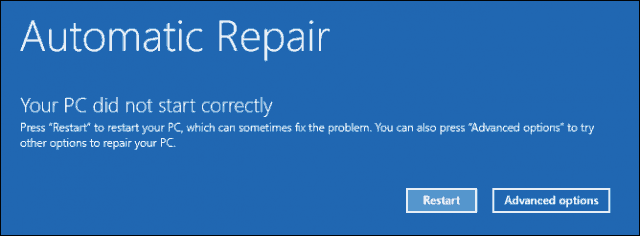
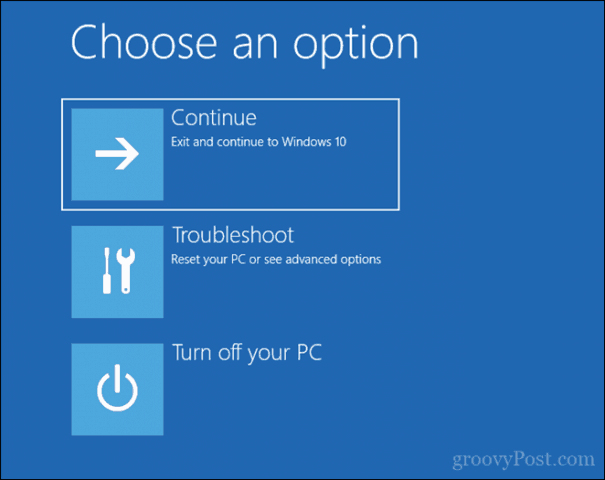
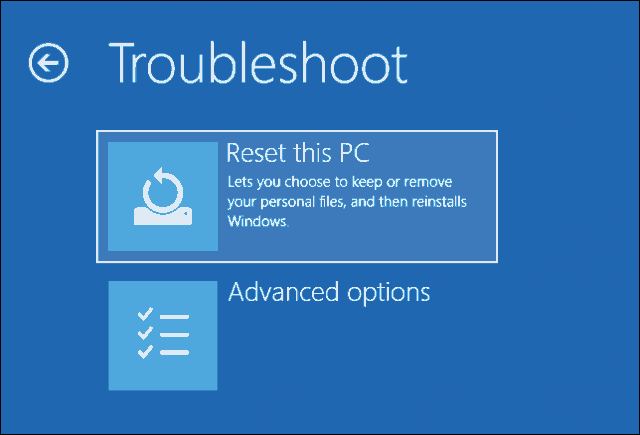
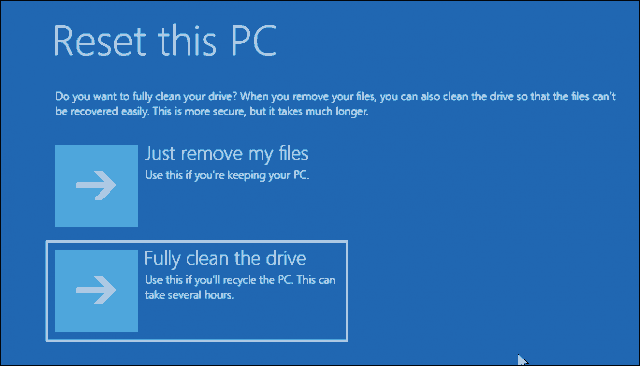
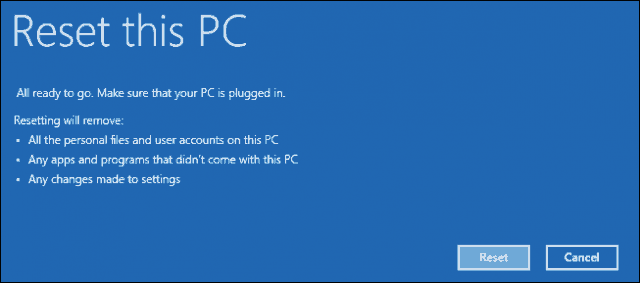
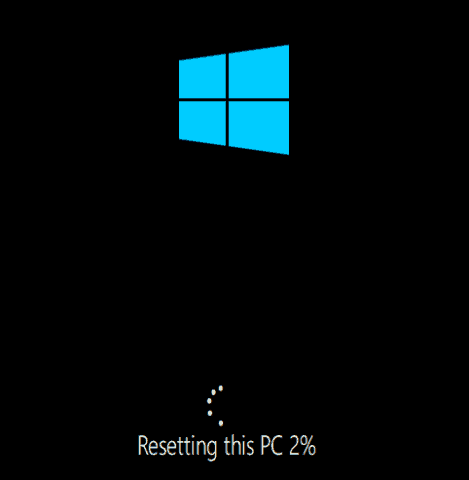
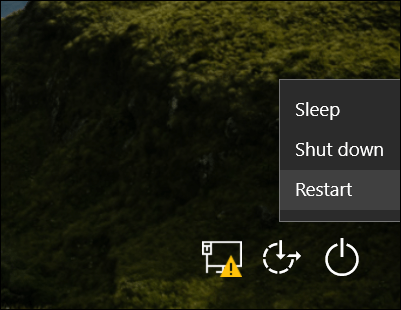
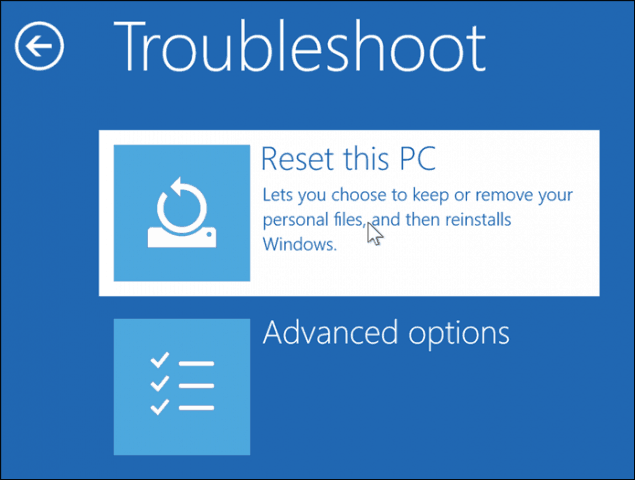
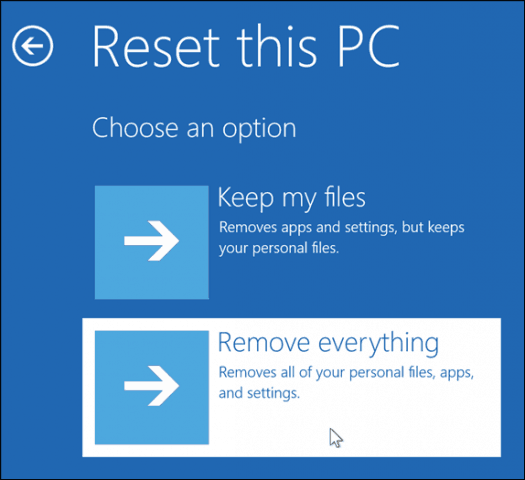
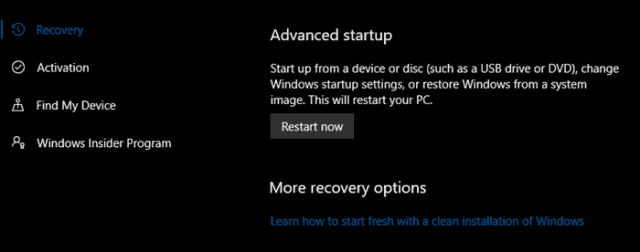


![Bagaimana Untuk Selesaikan Masalah Lampu Merah Pengawal PS4? [Penyelesaian Dicuba & Diuji] Bagaimana Untuk Selesaikan Masalah Lampu Merah Pengawal PS4? [Penyelesaian Dicuba & Diuji]](https://luckytemplates.com/resources1/images2/image-6314-0408151057238.png)





